Come aggiungere l'autenticazione a due fattori a Skype
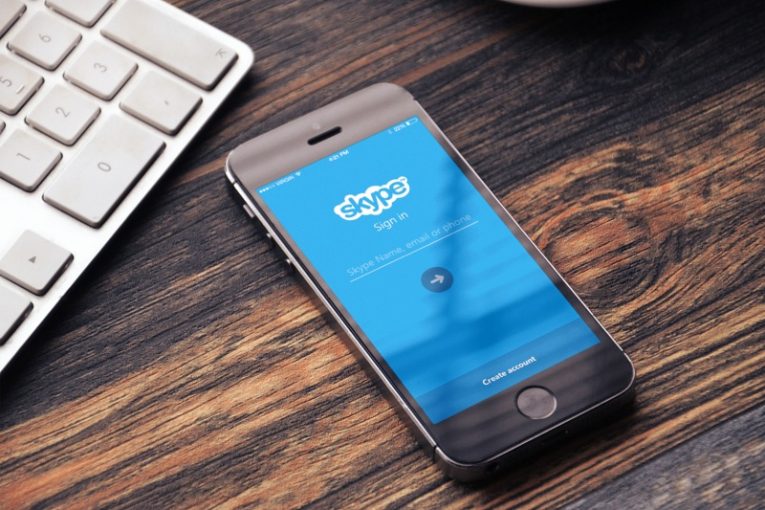
Skype, una delle applicazioni di messaggistica più popolari al mondo, ha l'autenticazione a due fattori. Come per ogni app che ha questa opzione, ti consigliamo vivamente di abilitarla per aumentare il tuo livello di sicurezza e protezione quando usi Skype. Tuttavia, l'abilitazione dell'autenticazione a due fattori in Skype viene probabilmente eseguita in modo leggermente diverso da quello che potresti aspettarti.
Per abilitare l'autenticazione a due fattori in Skype, sono disponibili diverse opzioni: utilizzare messaggi di testo inviati al telefono, un'app di autenticazione Microsoft dedicata o un indirizzo e-mail alternativo. Il processo per abilitare una di queste opzioni è in gran parte simile. Segui questi passaggi per abilitare l'autenticazione a due fattori su Skype:
- Accedi al tuo account Microsoft, accessibile tramite account.microsoft.com.
- Fai clic sulla scheda "Sicurezza" nella barra dei menu blu nella parte superiore della pagina del tuo account personale.
- Fai clic sul pulsante "Verifica in due passaggi / Attiva" nella parte in alto a destra della pagina.
- Fai clic su "Avanti", quindi scegli un'opzione dal menu a discesa. Le opzioni che probabilmente forniscono la migliore protezione sono il numero di telefono / messaggi SMS e l'app di autenticazione.
- Se scegli l'opzione di autenticazione predefinita, segui le istruzioni sullo schermo, esegui la scansione della modalità QR fornita con il telefono e completa il processo seguendo le istruzioni sullo schermo.
- Se scegli l'opzione del numero di telefono, inserisci il numero del tuo telefono nei campi sottostanti, quindi fai clic su "Avanti". Immettere il codice appena ricevuto sul telefono nel campo richiesto e fare nuovamente clic su "Avanti".
Se hai completato uno di questi percorsi, scegliendo l'app di autenticazione Microsoft o i messaggi SMS, dovresti ora avere l'autenticazione a due fattori abilitata su tutte le applicazioni e i servizi che utilizzano le credenziali del tuo account Microsoft per funzionare, incluso Skype.
Da questo punto in poi, ogni volta che avvii Skype e tenti di effettuare il login, ti verrà richiesta una ulteriore conformazione, tramite l'app di autenticazione Microsoft o un messaggio SMS, a seconda delle tue scelte.
Ciò significa che chiunque sia riuscito in qualche modo a impossessarsi della tua password Skype e che stia tentando di impersonarti o fare qualche altra forma di danno accedendo illegalmente al tuo account Skype non sarà in grado di farlo. Anche con la password a portata di mano, il cattivo attore dovrebbe comunque fornire il codice univoco inviato da Microsoft direttamente sul tuo telefono.





